Använda appen Köer för Microsoft Teams
Appen Köer är en inbyggd Teams-upplevelse som utökar organisationens funktioner för kundengagemang. Med den här samarbetslösningen för samtalshantering kan gruppmedlemmarna hantera kundsamtal och gruppledningar för att hantera köer, komma åt rapporter och analysera data. Du kan fästa appen till vänster i Teams för enkel åtkomst.
Från och med att visa samtal i samtalskön kan ditt team använda appen Köer för att hantera inkommande samtal, oavsett om de är PSTN eller VOIP. Du kan ringa utgående samtal åt de samtalsköer eller automatiska dirigeringar som du har tilldelats. Du kan granska måtten för samtalsköer och samarbeta smidigt med leads eller kollegor inom arbetsflödet. Beroende på dina behörigheter kan du övervaka samtalsköer och automatiska dirigeringar i realtid, registrera dig för eller avregistrera gruppmedlemmarna, generera prestandarapporter och konfigurera samtalsköer och automatiska dirigeringar.
Obs!: Appen Köer är för närvarande i privat förhandsgranskning. När den är allmänt tillgänglig inkluderas den i Teams Premium, en tilläggslicens som ger ytterligare funktioner för att göra Teams-möten mer personliga, intelligenta och säkra. Kontakta IT-administratören för att få åtkomst till Teams Premium.
Starta appen
När du har godkänts av IT-administratören är appen Köer redo att användas.
-
Välj Visa fler appar

-
Leta reda på appen Köer.
-
Du kan fästa appen i fältet genom att högerklicka på den och välja Fäst.
Visa samtalskön
Beroende på hur din organisation är strukturerad kan du ha flera samtalsköer som du kan registrera dig för. I appen Köer kan du se tillgängliga köer att ansluta till längst upp i fönstret.
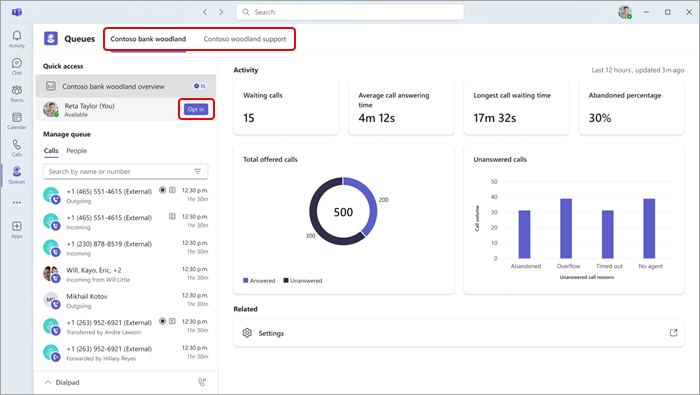
-
Välj den kö du vill registrera dig för.
-
Klicka på Registrera dig.
När du har valt att delta kommer du att börja ta emot samtal från den här kön. Om du vill avregistrera dig går du tillbaka till samma knapp och väljer Avregistrera dig. Då tas du bort från listan över angivna gruppmedlemmar och du slutar ta emot samtal.
Dessutom kan gruppledare registrera sig eller avregistrera sina teammedlemmar direkt. Hovra över namnet så visas knappen Registrera dig/Avregistrera dig.
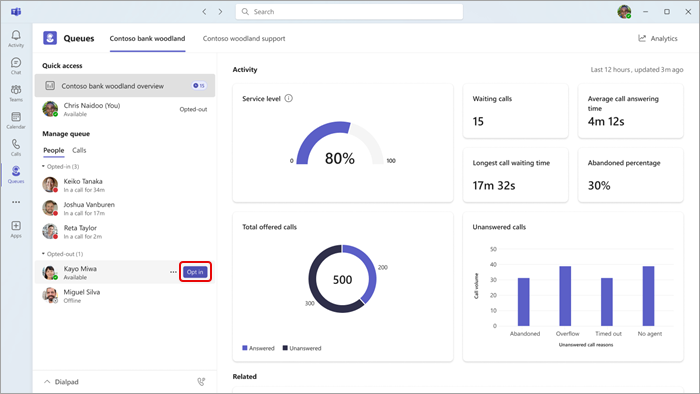
Obs!: Om närvarobaserad routning är aktiverat i samtalsinställningarna måste gruppmedlemmarna båda vara angivna och ha statusen Tillgänglig för att kunna ta emot samtal.
Interagera med din grupp
Dina gruppmedlemmar grupperas efter statusen anmälning/avanmälning. Om du vill skicka ett meddelande eller starta ett samtal väljer du bara en teammedlem på menyn.
-
Under Mage-kön väljer du Personer.
-
Klicka på namnet på den person du vill interagera med. Om du ringer en gruppmedlem på det här sättet kan du välja vilket telefonnummer det utgående samtalet ska använda.
Använda knappsatsen
Välj Knappsats i fönstrets nedre vänstra hörn för att expandera vyn. Därifrån kan du ringa utgående samtal.
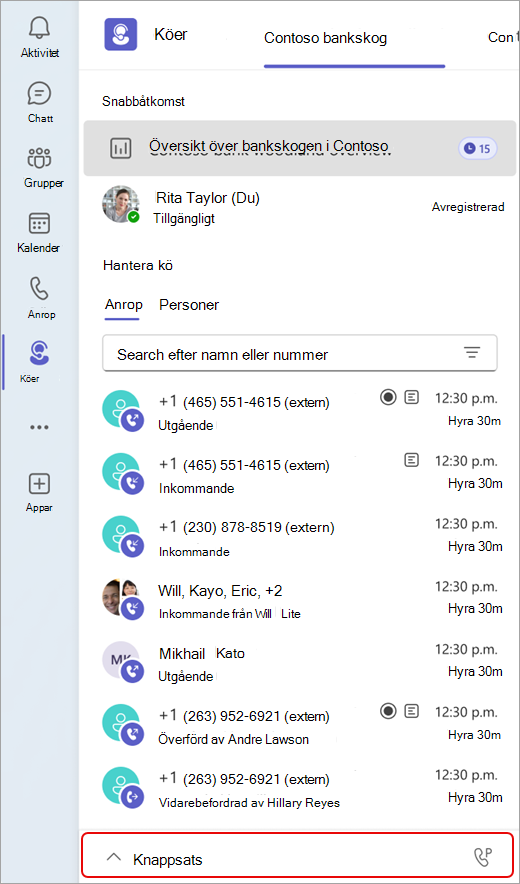
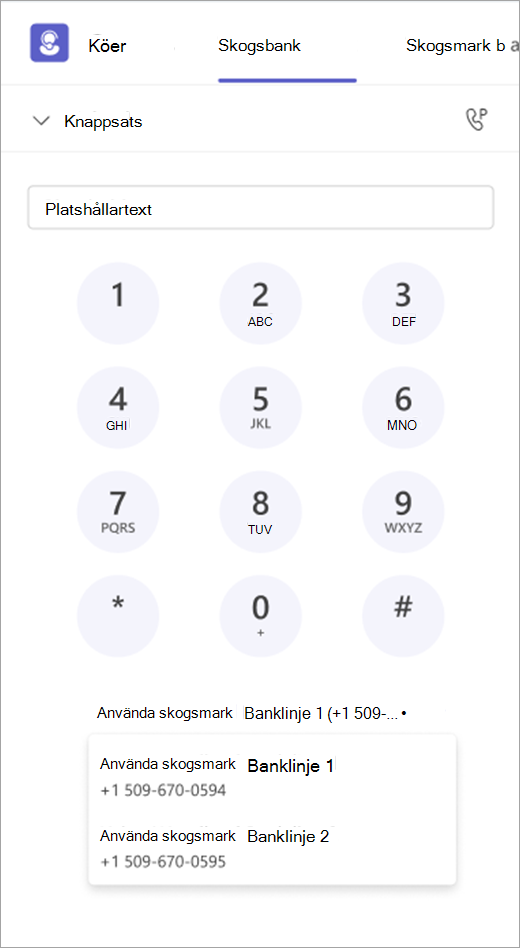
Om din organisation har flera utgående nummer att välja mellan visas en listruta ovanför knappen Ring upp, så att du kan välja vilket nummer du vill ringa utgående samtal med.
Visa samtalshistorik
Om du vill visa tidigare samtal, inklusive samtal eller röstmeddelanden som du kanske har missat, väljer du Samtal under Hantera kö.
Du kan välja valfritt samtal i din historik om du vill se mer detaljerad information och ringa tillbaka det numret med hjälp av numret som är kopplat till din samtalskö.
För närvarande innehåller samtalshistoriken tidigare samtal som du har ringt eller samtal som du har missat och som har ett röstmeddelande.
Visa realtidsstatistik
Om it-administratören har godkänt det kan du se realtidsstatistik för samtalskön, till exempel totalt antal samtal i kön, genomsnittlig samtalstid och längst väntetid. Den tillgängliga statistiken baseras på dina administratörsinställningar och nya mått kan komma att vara tillgängliga i framtiden.
Det finns två sätt att hitta instrumentpanelen för analys.
När du har markerat en kö visas först en översikt över kön högst upp i Snabbåtkomst till vänster i Teams-fönstret.
För det andra, om du vill se fler analysområden för alla köer, gruppmedlemmar och automatiska dirigeringar:
-
Välj Analys i det övre högra hörnet i fönstret.
-
Välj den kö, automatisk dirigering eller teammedlem som du vill visa analys för i listrutorna.
Relaterade ämnen
Hantera inställningar för samtalskö och automatisk dirigering










